警犬追杀令,高干子弟逗娇妻,淮安清河区邮编
使用宏表函数GET.WORKBOOK可提取工作表名称,这在使用公式查询或汇总多工作表数据时经常会用到,公式中使用到了INDEX函数,不了解的朋友可以翻阅相关资料。
简述
首先调出定义名称对话框,快捷键Ctrl+F3,输入一个名称,在引用位置处输入=GET.WORKBOOK(1),并点击确定。双击一个单元格输入=INDEX(ShName,ROW(A1)),INDEX(数组,第二参数)表示从数组中提取第几个元素,下拉公式就可以看到顺序返回了所有工作表名称,这样就可以在其他函数中引用了。
步骤

提取工作表名称过程:
Ctrl+F3调出定义名称对话框,或者点击【公式】-【定义名称】调出定义名称对话框。

在【名称】框里输入一个定义名称(本例输入ShName),方便在工作表中引用。在【引用位置】处输入=GET.WORKBOOK(1),设置完毕后点击【确定】按钮。

双击一个单元格,输入公式:=INDEX(ShName,ROW(A1)),这时就返回了包括工作簿名称的工作表名称。

INDEX函数使用说明:
INDEX(数组,第二参数)表示从数组中提取第几个元素。例如:INDEX({1,7,9},2)表示从{1,2,3}的数组里提取第2个元素,也就是7。

将公式修改一下,将中括号的部分去掉,只留下工作表名称。公式为:
=REPLACE(INDEX(ShName,ROW(A1)),1,FIND("]",INDEX(ShName,ROW(A1))),"")

下拉公式就可以看到顺序返回了所有工作表名称,这样就可以在其他函数中引用了。
注意:工作簿中隐藏的工作表名称也会显示出来,本例隐藏了一个名称为“合并单元格”的工作表。
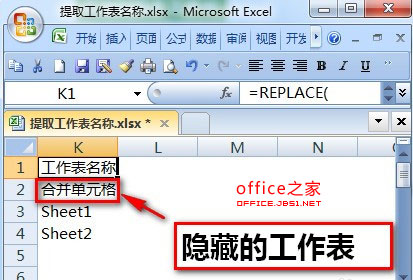
如果是在2007版Excel中使用宏表函数,点击保存时会弹出下面的对话框:

解决方案有两种:
1)选择另存为97-2003版Excel格式,也就是扩展名为.xls的格式;

2)选择另存为启用宏的工作簿。
如对本文有疑问,请在下面进行留言讨论,广大热心网友会与你互动!! 点击进行留言回复


同一个Excel 文件中的任意多个工作表合并到一个表中的神技


Excel 根据身份证直接算出退休年月 用哪个函数 如何区别男女

Excel 中如何选择正确的地图类型及各种地图类型的应用场景

根据入职日期用Excel 计算工龄补贴 满1年补贴50满2年补贴100

Excel 微图表对数据进行可视化处理实现数据与图表的一体化衔接
被雪藏的datedif()函数的典型用法 适用最新版本的Excel

EXCEL 数据分析之合并单元格后按合计得分排序的整个心路历程
Excel-VBA批量将表达式转换为运算结果把代表的汉字给替换掉
网友评论